使用过演示文稿的朋友们都知道,常常会在幻灯片的内容上使用超链接可以快速翻到需要的那一页幻灯片。下面小编就来告诉大家如何在WPS演示中使用超链接的命令,一起来看看吧。新建默认模板wps演示文稿,内容版式为空白版式。单击在线素材中的目录项,单击目录选项卡,选中其中一种目录,右击选择快捷菜单中的“插入&rd......
WPS 怎么在word 文档里的下划线上打字
WPS教程
2021-10-06 09:04:01
在Word文档的编辑中,我们经常见到有一些带有下划线的部分,在上面我们可以输入文字,让需要进行编辑的人既能准确定位到填写的部位,又看起来非常规范。那么在Word文档中如何实现这一功能呢?下面我们就来学习一下。
第一种方法是先打字再加上下划线。具体操作如下:选中需要添加下划线的文字,点击工具栏中的【开始】,在下拉选项中选择【U】:
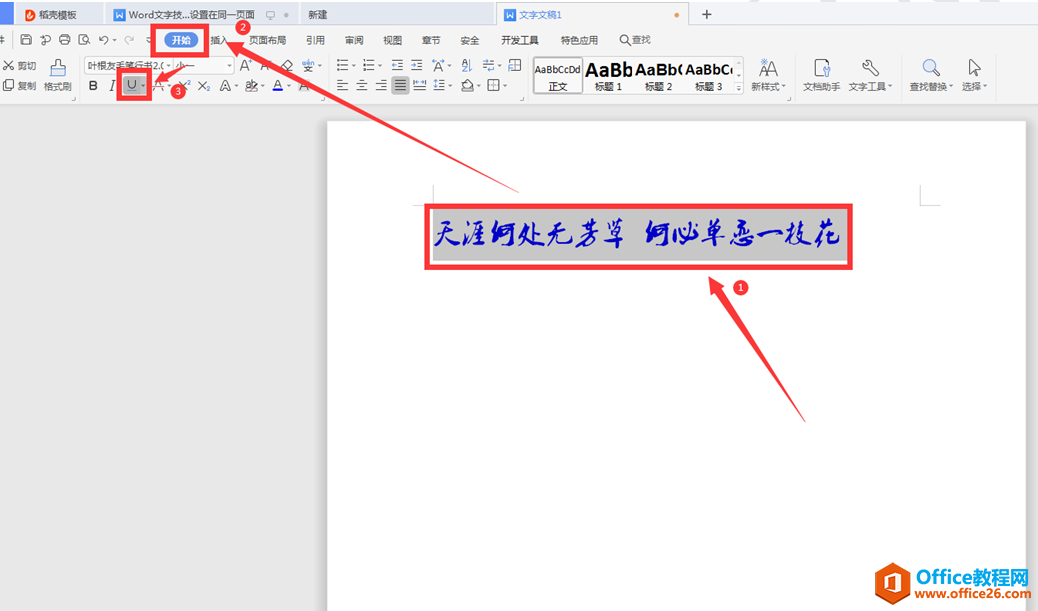
此时我们可以看到最终的效果就是变成了下划线上打字:
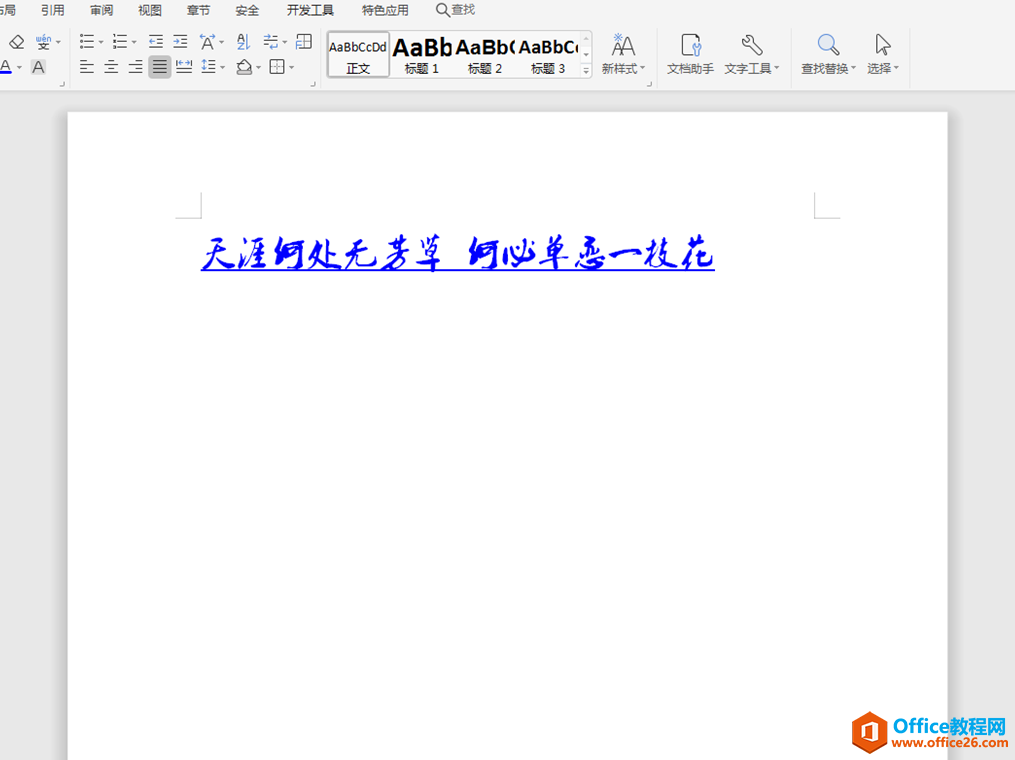
另一种方式就是先打出下划线,具体操作方法:先点击工具栏上的【开始】,选择下拉菜单上的【U】,按住空格:
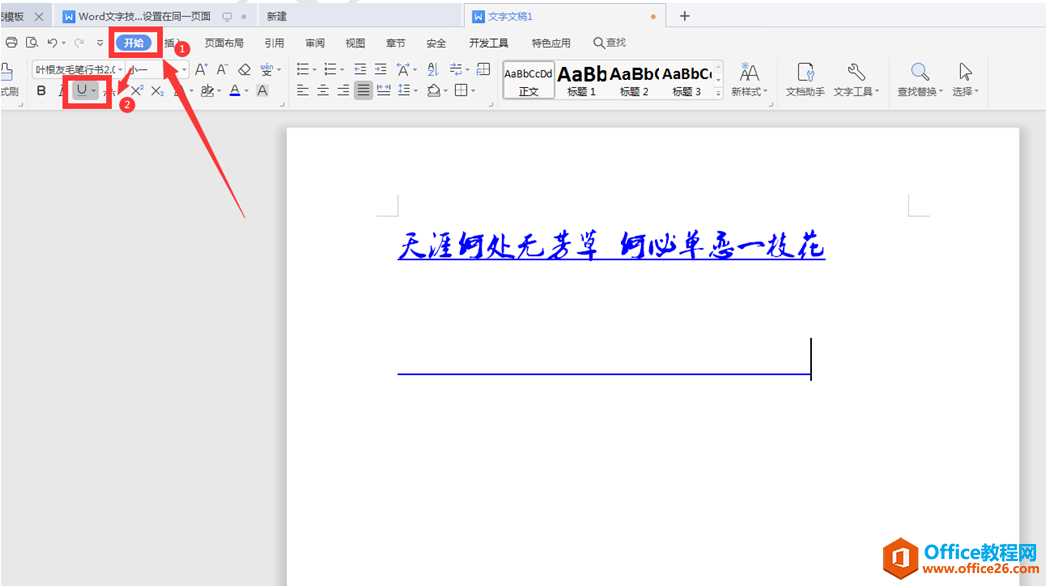
这样我们在下划线上就可以打字了,不过这种方法下划线会继续延长,后续还要删除:
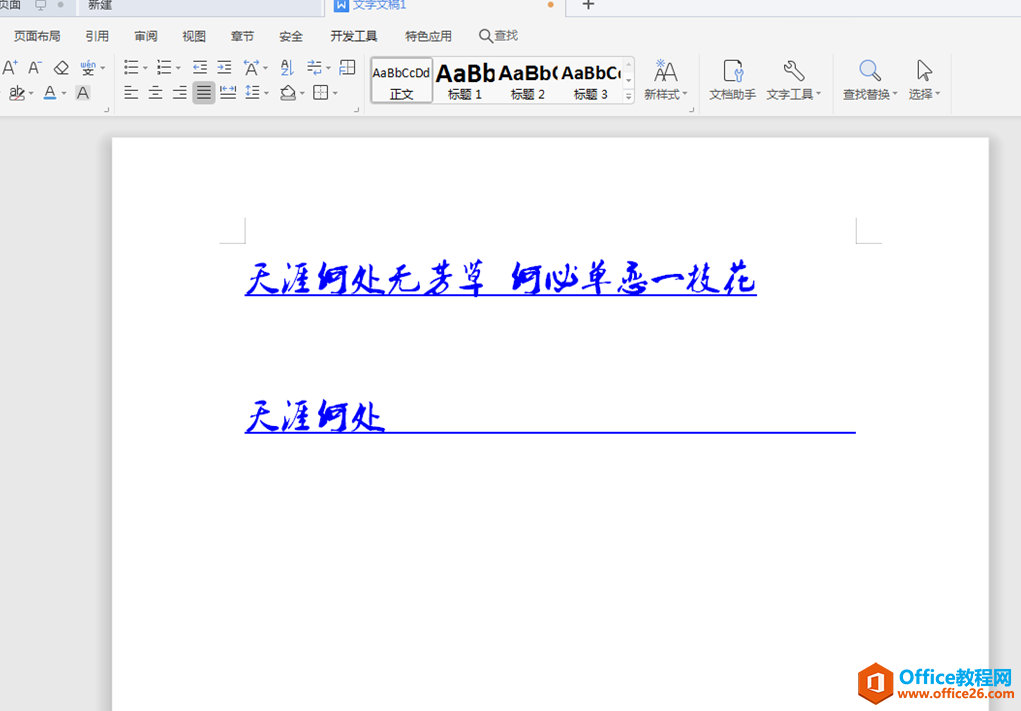
还有一种办法就是通过插入图形的方式,点击工具栏上的【插入】,下拉菜单中选择【形状】,在下一级菜单中选择“线条”中的横线:
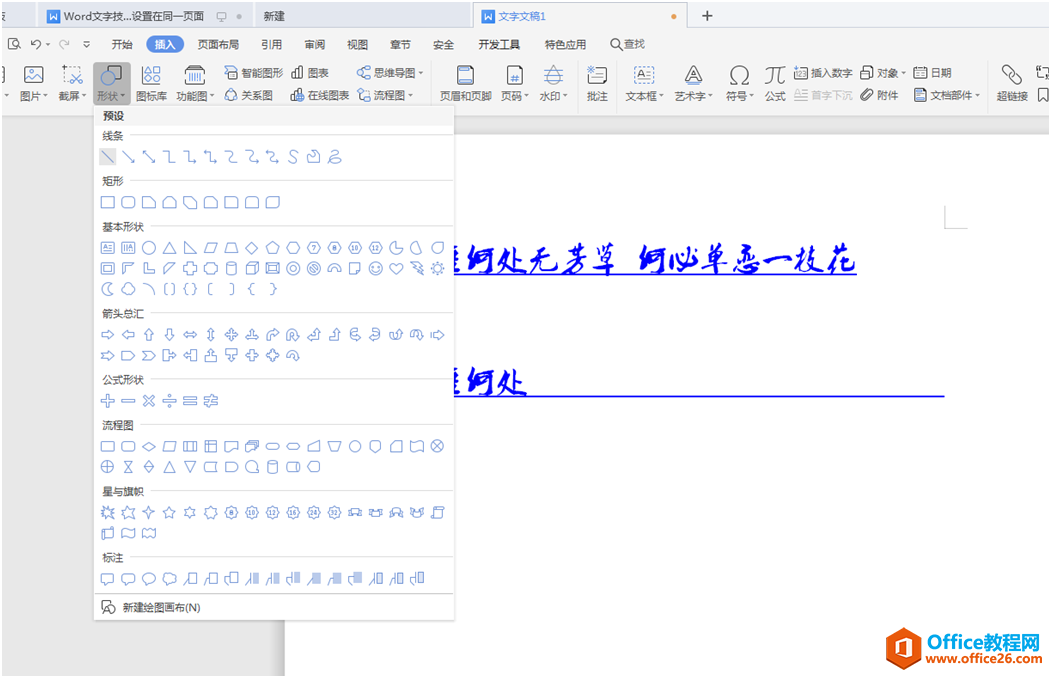
我们按住键盘上的【Shift】,在合适的地方划出一条直线:
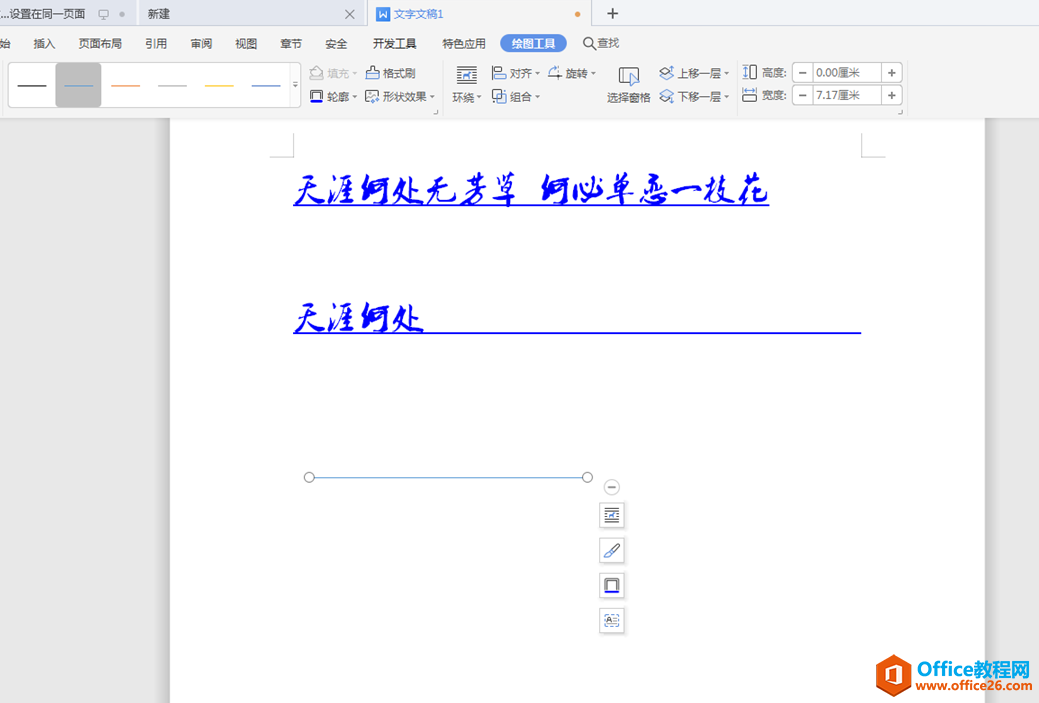
相关文章





